Keynote
Užívateľská príručka Keynote pre iPhone
- Vitajte
- Čo je nové
-
- Prvé kroky s apkou Keynote
- Úvod do obrázkov, grafov a iných objektov
- Vytvorenie prezentácie
- Výber spôsobu prechádzania prezentácie
- Otvorenie prezentácie
- Uloženie a pomenovanie prezentácie
- Nájdenie prezentácie
- Tlač prezentácie
- Kopírovanie textu a objektov medzi apkami
- Základné gestá dotykovej obrazovky
- Vytvorenie prezentácie pomocou VoiceOver
-
- Pridanie alebo vymazanie snímok
- Pridanie a zobrazenie poznámok prezentátora
- Zmena veľkosti snímky
- Zmena pozadia snímky
- Pridanie okraja okolo snímky
- Zobrazenie alebo skrytie vzorového textu
- Zobrazenie alebo skrytie čísiel snímok
- Použitie rozloženia snímky
- Pridanie a úprava rozložení snímok
- Zmena témy
-
- Zmena priehľadnosti objektu
- Vyplnenie tvarov a textových polí farbou alebo obrázkom
- Pridanie okraja do objektu
- Pridanie titulku alebo názvu
- Pridanie odrazu alebo tieňa
- Používanie štýlov objektu
- Zmena veľkosti, otočenie a preklopenie objektov
- Pridávanie prepojených objektov na vytváranie interaktívnych prezentácií
-
- Odoslanie prezentácie
- Úvod do spolupráce
- Pozvanie iných užívateľov na spoluprácu
- Spolupráca na zdieľanej prezentácii
- Zobrazenie najnovšej aktivity v zdieľanej prezentácii
- Zmena nastavení zdieľanej prezentácie
- Zastavenie zdieľania prezentácie
- Zdieľané priečinky a spolupráca
- Používanie služby Box na spoluprácu
- Vytvorenie animovaného obrázka GIF
- Uverejnenie prezentácie na blogu
- Copyright
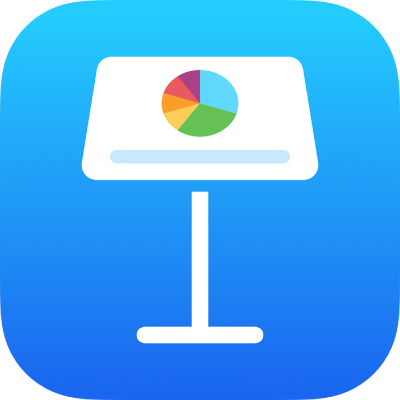
Používanie vodiacich líšt v Keynote na iPhone
Na presné umiestnenie objektov použite lišty zarovnania a lišty rozstupov. Keď sú lišty zapnuté, zobrazia sa počas ťahania objektu na snímke zarovnané alebo rovnomerné s iným objektom. Lišty môžete podľa potreby zapínať a vypínať.
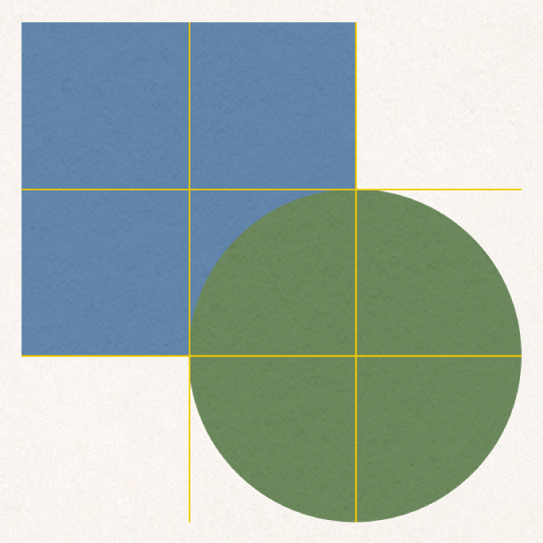
Zapnutie vodiacich líšt zarovnania
Na iPhone otvorte apku Keynote
 .
.Otvorte prezentáciu, klepnite na
 a potom klepnite na Nastavenia.
a potom klepnite na Nastavenia.Zapnite jednu alebo viac z nasledujúcich líšt v časti Lišty:
Lišty na okrajoch: Zobrazia sa pri zarovnaní strán objektu so stranami iného objektu.
Lišty v strede: Zobrazia sa pri zarovnaní stredu objektu s iným objektom alebo stredom snímky.
Lišty rozstupov: Označujú umiestnenie troch alebo viacerých objektov v rovnomernej vzdialenosti v jednej línii.
Klepnite na Hotovo.
Ďakujeme vám za pripomienky.